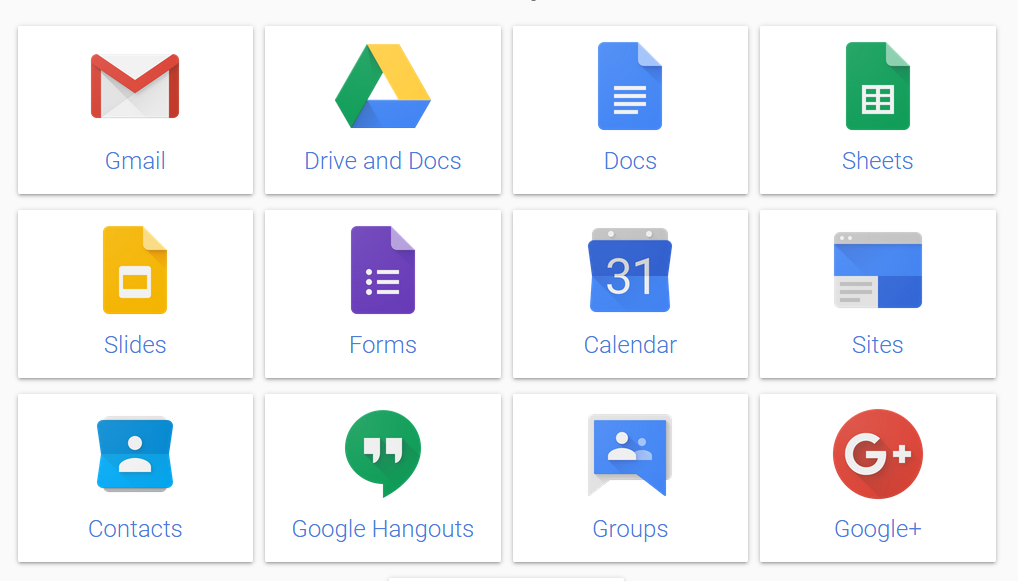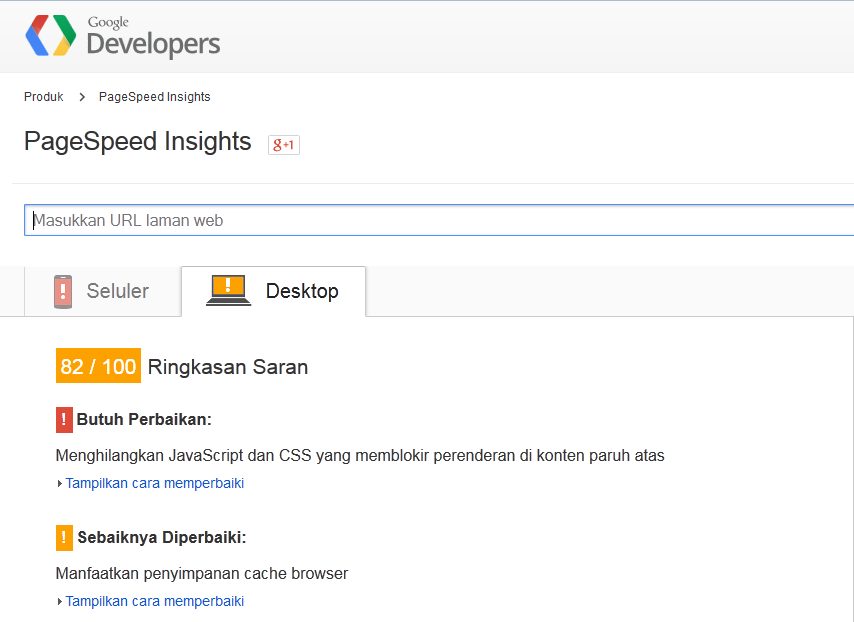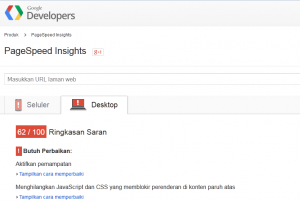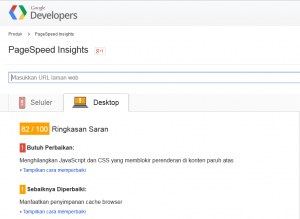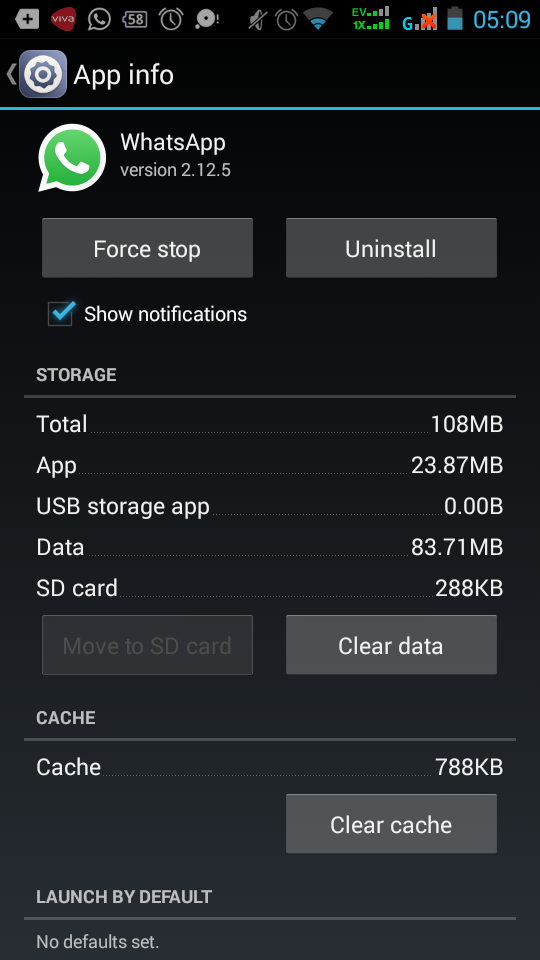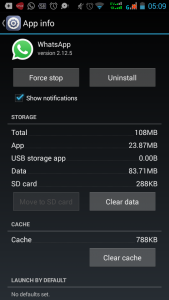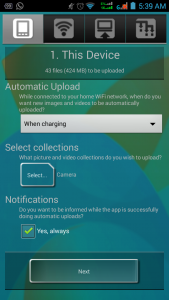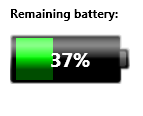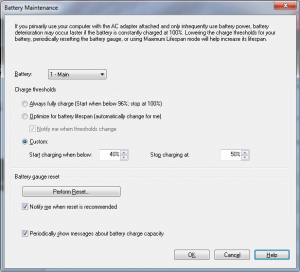Sebelum boomingnya Android seperti sekarang, Google sudah mempunyai Google Apps yang merupakan jenis layanan dari Google yang menyasar segmen bisnis. Semua aplkasi berbasis web.
Google Apps ini layaknya sistem IT terpadu, dengan servis lengkap. Dan tentu saja dengan biaya termasuk murah. Pasalnya kita tidak perlu membeli hardware server, ataupun software untuk keperluan kerja harian. Cukup dengan laptop atau komputer yang terhubung dengan internet. Kaena semua software atau alplikasi dijalankan berbasis web. Tanpa perlu instalasi dan membeli software misal Microsoft Office yang lebih mahal.
Dengan menggunakan nama domain sendiri misal www.citamedia.com. Maka kita akan memiliki email dengan format email@citamedia.com. Menjadi unik dengan identitas perusahaan kita sendiri.
Itu adalah sekilas tentang Google Apps.
Ternyata setelah sekian lama tidak mengotak atik Google Apps ini. Sekarang Google Apps sudah berganti nama menjadi GSuite. Dari searching internet, nama GSuite ini mulai dipakai pada September 2016. Hmm kami ketinggalan. Makanya saat mau memanage account tadi jadinya bingung sendiri. Muter-muter di google.com tidak ketemu-ketemu.
Setelah melakukan percobaan mencari-cari di Google. Akhirnya ketemu juga.
Analisa dari kami. Google mengganti nama Google Apps menjadi GSuite agar tidak rancu dengan produk andalan mereka yaitu Android. Kata Apps menjadi dekat dengan Android beberapa tahun terakhir ini. Meskipun sekarang secara aplikasi sudah berganti nama Google Play. Tapi dalamnya Apps semua. Orang lebih kenal Google Play dari pada GSuite.
Secara aplikasi masih sama, ada beberapa aplikasi berbasis web yang baru, tetapi kami jarang menggunakannya. Paling banyak tentu saja email. Email pribadi dengan fitur GMail. Lalu Drive, penyimpanan online yang dulu dianak tirikan karena internet yang lemot. Dan sekarang jadi andalan karena internet semakin cepat. Dan hape Androidnya wajib selalu dibackup. Auto backup. Google Docs, Sheet masih jarang pakai. Masih belum nyaman menggunakannya.
Mungkin itu saja yang bisa kami share. Salam